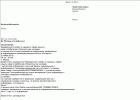פייסבוק (וחברת האם שלה, Meta) עשו לאחרונה הכריז על מספר תכונות ניסיוניות ועדכונים כיצד היא מטפלת בחשבונות ובפרופילים של המשתמשים במדיה החברתית על פני הפלטפורמות השונות שלה. עדכון מעניין במיוחד הוא העובדה שפייסבוק מאפשרת כעת למשתמשים שלה כדי ליצור מספר פרופילים שכולם מקושרים לחשבון פייסבוק ראשי אחד.
תוכן
- האם אתה יכול ליצור מספר פרופילים עבור חשבון פייסבוק?
- יצירת פרופיל פייסבוק חדש דרך אתר הדסקטופ
- יצירת פרופיל פייסבוק חדש באמצעות האפליקציה לנייד
- כיצד לעבור בין פרופילים שונים בפייסבוק
פייסבוק אמר כי לאפשר למשתמשים ליצור פרופילים חדשים היא דרך לפלטפורמה לאפשר למשתמשים שלה להיות בעלי פרופילים שונים המוקדשים לעיסוק בתחומי עניין ותחביבים שונים. אז יכול להיות לך חשבון ראשי לשמירה על קשר עם חברים ובני משפחה, אבל אז יש לך פרופיל אחר שעוסק רק ביצירה ויצירת אמנות.
במדריך שלהלן, נעבור על מה לצפות בכל מה שקשור ליצירת פייסבוק נוספים חדשים אלה פרופילים עבור עצמך, כיצד ליצור אותם וכיצד לעבור בין הפרופילים החדשים שלך לחשבון הראשי שלך פּרוֹפִיל.
סרטונים מומלצים
קַל
10 דקות
מחשב או מכשיר נייד
דפדפן אינטרנט או אפליקציית פייסבוק לנייד
חשבון פייסבוק
האם אתה יכול ליצור מספר פרופילים עבור חשבון פייסבוק?
כן, אתה יכול ליצור מספר פרופילים עבור חשבון פייסבוק. פייסבוק החלה לבדוק את התכונה החדשה הזו מוקדם יותר השנה, והפונקציונליות פעילה כרגע באתר הדסקטופ ובאפליקציה לנייד. הנה למה לצפות:
- פייסבוק תאפשר לך ליצור עד ארבעה פרופילים אחרים המקושרים לחשבון הפייסבוק הראשי שלך. המשמעות היא שיכולים להיות לך עד חמישה פרופילי פייסבוק בסך הכל: פרופיל אחד עבור החשבון הראשי שלך ועד ארבעה פרופילי עזר של פייסבוק.
- ההתחברות שבה אתה משתמש כדי להיכנס לחשבון הראשי שלך תכניס אותך לפרופילים הנוספים שלך. לאחר הכניסה לחשבון הראשי שלך, תוכל לעבור משם לפרופילים האחרים שלך לפי הצורך.
- לכל פרופיל נוסף יהיה שם תצוגה ושם משתמש משלו. אתה תבחר בשמות האלה, והם לא חייבים להתאים לשם שלך בפועל. אבל הם לא יכולים להפר את הכללים של פייסבוק. ואתה לא יכול לעשות דברים כמו: להתחזות לאנשים אחרים או למותגים אחרים, לעסוק במצג שווא או לקבל שמות משתמש "מורכב אך ורק ממונחים או מיקומים גנריים."
- פרופילי עזר אלה יוכלו גם לקבל עדכונים משלהם, רשימות חברים ויכולת לעקוב אחר דפים וקבוצות.
- אתה יכול להוסיף חברים עם פרופילים אלה ולהגדיר הגדרות פרטיות עבור כל פרופיל.
יצירת פרופיל פייסבוק חדש דרך אתר הדסקטופ
הנה העניין: לפי המדריך הרשמי של מרכז העזרה של פייסבוק בנושא, אתה יכול ליצור פרופילים נוספים בפייסבוק רק דרך ה
אז אם התכונה פעילה עבורך באתר שולחן העבודה ואתה מעדיף ליצור את הפרופילים שלך שם, עקוב אחר ההוראות שלהלן כדי לעשות זאת:
שלב 1: פתח את דפדפן האינטרנט שלך ועבור אל Facebook.com. היכנס לחשבון הראשי שלך אם עדיין לא עשית זאת.

שלב 2: בחר שלך תמונת פרופיל סמל בפינה השמאלית העליונה. מהתפריט שמופיע, בחר ראה את כל הפרופילים.

קָשׁוּר
- כיצד לבטל את חשבון האינסטגרם שלך (או למחוק אותו)
- Meta כבר אימתה אותי כדי להשפיע על הבחירות - אז למה אני צריך לשלם עבור סימן ביקורת?
- איך לפרסם קצר ב-YouTube
שלב 3: על בחר פרופיל תפריט שמופיע, בחר צור פרופיל חדש. לאחר שתעשה זאת, סביר להניח שתראה מסך קבלת פנים שמציג בפניך את הרעיון של יצירת פרופילים חדשים ונוספים. במסך זה, בחר להתחיל.

שלב 4: בצד ימין של מסך יצירת הפרופיל ומתחת ל"מה אתה רוצה ללכת?" header, יש טופס שאתה יכול למלא כדי ליצור את הפרופיל החדש שלך.
בתוך ה שם פרופיל תיבת טקסט, תחילה תזין את שם הפרופיל הרצוי. ה שם משתמש תיבת הטקסט למטה תיצור אוטומטית שם משתמש ייחודי על סמך מה שהזנת עבור שם הפרופיל. אתה יכול פשוט להשתמש בשם המשתמש שנוצר אוטומטית או ליצור משלך.
כשתגללו מטה בטופס, תראו קטעים אופציונליים להוספת תמונת שער או תמונת פרופיל. בחר הוסף תמונה להעלות תמונות למדורים אלה אם תרצה.

שלב 5: לאחר שתסיים למלא את הטופס, בחר לְהַמשִׁיך. סקור את המידע המוצג על יצירת פרופילים ב- מידע חשוב על הפרופיל מָסָך. לאחר מכן בחר צור פרופיל.
שלב 6: לאחר יצירת הפרופיל החדש שלך, תועבר לפרופיל הפייסבוק של הפרופיל החדש שלך עמוד, ולאחר מכן תוצג בפניך סדרה של שלבים מודרכים לסיום ההגדרה שלך פּרוֹפִיל. השלבים האלה יכללו הוספת תמונות פרופיל, הצטרפות
וזה הכל. זה עתה יצרת פרופיל פייסבוק חדש דרך אתר שולחן העבודה.
שלב 7: הערה: אם אתה מתכנן ליצור פרופילים נוספים בפייסבוק באמצעות השלבים שלמעלה, רק שים לב לכך
יצירת פרופיל פייסבוק חדש באמצעות האפליקציה לנייד
בעוד ששיטת אתר שולחן העבודה לא תהיה זמינה לכולם, אתה אמור להיות מסוגל ליצור פרופילים חדשים בפייסבוק דרך האפליקציה לנייד. הנה איך לגשת ליכולת ליצור עוד
שלב 1: פתח את אפליקציית פייסבוק במכשיר הנייד שלך והיכנס לחשבון שלך אם עדיין לא עשית זאת.
שלב 2: בחר את תפריט בן שלוש שורות סמל. (עַל דְמוּי אָדָם, סמל זה עשוי להופיע בשילוב עם תמונת הפרופיל שלך.)

שלב 3: ליד החלק העליון של תַפרִיט במסך, אתה אמור לראות כפתור המציג את השם והתמונה של החשבון הראשי שלך. הכפתור הזה מכיל א חץ למטה סמל; בחר סמל זה. (משתמשי iOS עשויים לראות א סימן פלוס סמל ליד שמותיהם.)

שלב 4: מ ה הפרופילים והדפים שלך תפריט שמופיע, בחר צור פרופיל חדש.
משם, אתה יכול פשוט לעקוב אחר ההנחיות שעל המסך כדי ליצור פרופיל פייסבוק חדש.
הערה: אם אתה מתכנן ליצור יותר מפרופיל פייסבוק אחד נוסף, שים לב לכך

כיצד לעבור בין פרופילים שונים בפייסבוק
אחרי שיצרתם פרופיל פייסבוק נוסף, אתם בוודאי תוהים איך לעבור בין הפרופיל של החשבון הראשי שלכם לפרופילי העזר החדשים שלכם. הנה איך לעשות זאת:
(צירפנו את ההוראות הן עבור אינטרנט שולחני והן עבור האפליקציה לנייד בשלבים שלהלן.)
שלב 1:דרך אתר הדסקטופ: עבור אל Facebook.com ולאחר מכן בחר שלך תמונת פרופיל סמל בפינה השמאלית העליונה. לאחר מכן, מהתפריט שמופיע, אתה יכול לבחור ראה את כל הפרופילים כדי לראות רשימה מלאה שלך
אם בחרת ראה את כל הפרופילים, כל מה שאתה צריך לעשות הוא לבחור את הפרופיל שאליו ברצונך לעבור והוא יעבור אוטומטית.
אם תבחר באפשרות השנייה, תעבור אוטומטית לפרופיל המופיע באמצע סמל החצים המקיף.

שלב 2:דרך האפליקציה לנייד: פתח את אפליקציית פייסבוק במכשיר הנייד שלך ובחר את תפריט בן שלוש שורות סמל (משתמשי אנדרואיד עשויים לראות את הסמל הזה בשילוב עם תמונת הפרופיל שלהם). לאחר מכן, בקטע שבו שמך רשום, בחר את חץ למטה סמל. (משתמשי iOS עשויים לראות א סימן פלוס סמל במקום.)
אמור להופיע תפריט של הפרופילים והדפים שלך. מתפריט זה, בחר את הפרופיל שאליו ברצונך לעבור.

המלצות עורכים
- כיצד להגדיר את עדכון הפייסבוק שלך להצגת הפוסטים האחרונים
- כיצד לקבל את חלקך בהסדר של 750 מיליון דולר של פייסבוק
- כיצד לחסום אנשים בסנאפצ'ט
- מה המשמעות של הנעילה בסנאפצ'ט?
- כיצד להשתמש במחליף הקול של TikTok
שדרג את אורח החיים שלךמגמות דיגיטליות עוזרות לקוראים לעקוב אחר עולם הטכנולוגיה המהיר עם כל החדשות האחרונות, ביקורות מהנות על מוצרים, מאמרי מערכת מעוררי תובנות והצצות מיוחדות במינן.